 Web-Frontend
Web-Frontend
 CSS-Tutorial
CSS-Tutorial
 Wie verwende ich das Attribut „animation-name', um eine Animation aufzurufen? Ausführliche Erläuterung der Eigenschaft „Animationsname'.
Wie verwende ich das Attribut „animation-name', um eine Animation aufzurufen? Ausführliche Erläuterung der Eigenschaft „Animationsname'.
Wie verwende ich das Attribut „animation-name', um eine Animation aufzurufen? Ausführliche Erläuterung der Eigenschaft „Animationsname'.
Der Inhalt dieses Artikels befasst sich mit der Verwendung des Attributs „animation-name“ zum Aufrufen einer Animation. Die ausführliche Erklärung des Attributs „animation-name“ hat einen gewissen Referenzwert. Ich hoffe, dass es für Sie hilfreich ist.
animation-name-Attribut:
In CSS3 werden Animationen, die mit @keyframes-Regeln definiert wurden, nicht automatisch ausgeführt. Wir müssen auch das animation-name-Attribut verwenden, um die Animation aufzurufen Die Animation wird wirksam.
Syntax:
Animationsname: Animationsname;
Erklärung:
Beachten Sie, dass der von Animationsname aufgerufene Animationsname mit definiert werden muss die @keyframes-Regel Die Animationsnamen sind vollständig konsistent (Groß- und Kleinschreibung beachten). Wenn sie inkonsistent sind, gibt es keinen Animationseffekt. Aus Gründen der Browserkompatibilität ist das Präfix -webkit- für Chrome- und Safari-Browser und -moz- für Firefox-Browser erforderlich.
Code:
<!DOCTYPE html>
<html xmlns="http://www.w3.org/1999/xhtml">
<head>
<title>CSS3 animation-name属性</title>
<style type="text/css">
@-webkit-keyframes mycolor
{
0%{background-color:red;}
30%{background-color:blue;}
60%{background-color:yellow;}
100%{background-color:green;}
}
@-webkit-keyframes mytransform
{
0%{border-radius:0;}
50%{border-radius:50px; -webkit-transform:translateX(0);}
100%{border-radius:50px; -webkit-transform:translateX(50px);}
}
div
{
width:100px;
height:100px;
background-color:red;
}
div:hover
{
-webkit-animation-name:mytransform;
-webkit-animation-duration:5s;
-webkit-animation-timing-function:linear;
}
</style>
</head>
<body>
<div></div>
</body>
</html>Der Effekt ist wie folgt: 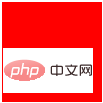
Analyse:
Hier verwende ich die @keyframes Regel zum Definieren von 2 Animationen: mycolor und mytransform. Aber wir verwenden „animation-name“ nur, um die Animation mit dem Namen „mytransform“ aufzurufen. Daher wird die Animation mit dem Namen mytransform wirksam, die Animation mit dem Namen mycolor jedoch nicht.
In der Mytransform-Animation ändert sich der Attributwert „border-radius“ des div-Elements von 0 auf 50px zwischen 0 % und 50 % und behält dann den Wert des Attributs „border-radius“ zwischen 50 % und 100 % unverändert bei. Und verschieben Sie es horizontal um 50 Pixel nach rechts.
Methode (1):
@-webkit-keyframes mytransform
{
0%{border-radius:0;}
50%{border-radius:50px;-webkit-transform:translateX(0);}
100%{-webkit-transform:translateX(50px);}
}Methode (2):
@-webkit-keyframes mytransform
{
0%{border-radius:0;}
50%{border-radius:50px;}
100%{-webkit-transform:translateX(50px);}
}Anfänger haben oft Fragen define: Hover-Pseudoklassendefinition, die Animation startet, wenn die Maus über das Element bewegt wird. Was ist, wenn die Animation beim ersten Öffnen der Webseite automatisch ausgeführt werden soll?
Tatsächlich ist es sehr einfach, den Stil zu entfernen, wenn der Mauszeiger auf dem div-Element bleibt, und den Code im Stil in den Stil des div-Elements selbst umzuschreiben, wodurch der Code wie unten gezeigt wird , dann öffnet sich die Animation auf der Seite Sofort abspielen.
div
{
width:100px;
height:100px;
background-color:red;
-webkit-animation-name:mytransform;
-webkit-animation-duration:5s;
-webkit-animation-timing-function:linear;
}Wie wird oben mit dem Attribut „animation-name“ eine Animation aufgerufen? Eine vollständige Einführung zur detaillierten Erklärung des Animationsnamen-Attributs. Wenn Sie mehr über das CSS3-Tutorial erfahren möchten, schauen Sie sich bitte die chinesische PHP-Website an.
Das obige ist der detaillierte Inhalt vonWie verwende ich das Attribut „animation-name', um eine Animation aufzurufen? Ausführliche Erläuterung der Eigenschaft „Animationsname'.. Für weitere Informationen folgen Sie bitte anderen verwandten Artikeln auf der PHP chinesischen Website!

Heiße KI -Werkzeuge

Undresser.AI Undress
KI-gestützte App zum Erstellen realistischer Aktfotos

AI Clothes Remover
Online-KI-Tool zum Entfernen von Kleidung aus Fotos.

Undress AI Tool
Ausziehbilder kostenlos

Clothoff.io
KI-Kleiderentferner

Video Face Swap
Tauschen Sie Gesichter in jedem Video mühelos mit unserem völlig kostenlosen KI-Gesichtstausch-Tool aus!

Heißer Artikel

Heiße Werkzeuge

Notepad++7.3.1
Einfach zu bedienender und kostenloser Code-Editor

SublimeText3 chinesische Version
Chinesische Version, sehr einfach zu bedienen

Senden Sie Studio 13.0.1
Leistungsstarke integrierte PHP-Entwicklungsumgebung

Dreamweaver CS6
Visuelle Webentwicklungstools

SublimeText3 Mac-Version
Codebearbeitungssoftware auf Gottesniveau (SublimeText3)

Heiße Themen
 Vue 3
Apr 02, 2025 pm 06:32 PM
Vue 3
Apr 02, 2025 pm 06:32 PM
Es ist aus! Herzlichen Glückwunsch an das Vue -Team, dass es eine massive Anstrengung war und lange kommt. Alle neuen Dokumente auch.
 Aufbau einer Ethereum -App mit Redwood.js und Fauna
Mar 28, 2025 am 09:18 AM
Aufbau einer Ethereum -App mit Redwood.js und Fauna
Mar 28, 2025 am 09:18 AM
Mit dem jüngsten Aufstieg von Bitcoins Preis über 20.000 USD und kürzlich von 30.000, dachte ich, es lohnt
 Können Sie gültige CSS -Eigenschaftswerte aus dem Browser erhalten?
Apr 02, 2025 pm 06:17 PM
Können Sie gültige CSS -Eigenschaftswerte aus dem Browser erhalten?
Apr 02, 2025 pm 06:17 PM
Ich ließ jemanden mit dieser sehr legitimen Frage einschreiben. Lea hat gerade darüber gebloggt, wie Sie gültige CSS -Eigenschaften selbst aus dem Browser erhalten können. Das ist so.
 Ein bisschen auf CI/CD
Apr 02, 2025 pm 06:21 PM
Ein bisschen auf CI/CD
Apr 02, 2025 pm 06:21 PM
Ich sage "Website" passt besser als "Mobile App", aber ich mag dieses Rahmen von Max Lynch:
 Gestapelte Karten mit klebriger Positionierung und einem Schuss Sass
Apr 03, 2025 am 10:30 AM
Gestapelte Karten mit klebriger Positionierung und einem Schuss Sass
Apr 03, 2025 am 10:30 AM
Neulich habe ich dieses besonders schöne Stück von der Website von Corey Ginnivan entdeckt, auf der eine Sammlung von Karten aufeinander stapelt.
 Verwenden von Markdown und Lokalisierung im WordPress -Block -Editor
Apr 02, 2025 am 04:27 AM
Verwenden von Markdown und Lokalisierung im WordPress -Block -Editor
Apr 02, 2025 am 04:27 AM
Wenn wir dem Benutzer direkt im WordPress -Editor Dokumentation anzeigen müssen, wie können Sie dies am besten tun?
 Vergleich von Browsern für reaktionsschnelles Design
Apr 02, 2025 pm 06:25 PM
Vergleich von Browsern für reaktionsschnelles Design
Apr 02, 2025 pm 06:25 PM
Es gibt eine Reihe dieser Desktop -Apps, in denen das Ziel Ihre Website gleichzeitig in verschiedenen Dimensionen angezeigt wird. So können Sie zum Beispiel schreiben
 Warum werden die lila abgeschnittenen Bereiche im Flex -Layout fälschlicherweise als 'Überlaufraum' betrachtet?
Apr 05, 2025 pm 05:51 PM
Warum werden die lila abgeschnittenen Bereiche im Flex -Layout fälschlicherweise als 'Überlaufraum' betrachtet?
Apr 05, 2025 pm 05:51 PM
Fragen zu lila Schrägstrichen in Flex -Layouts Bei der Verwendung von Flex -Layouts können Sie auf einige verwirrende Phänomene stoßen, wie beispielsweise in den Entwicklerwerkzeugen (D ...





